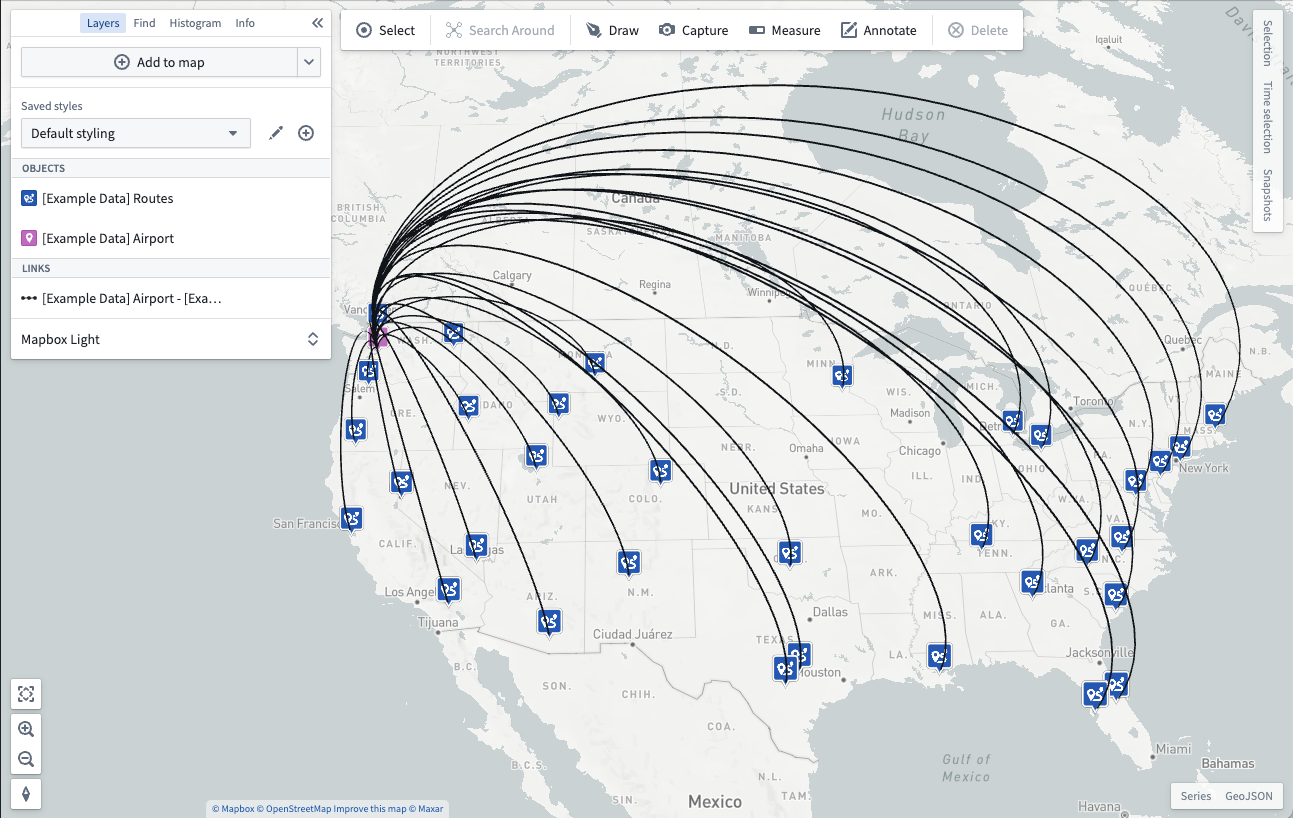注: 以下の翻訳の正確性は検証されていません。AIPを利用して英語版の原文から機械的に翻訳されたものです。
マップにデータを追加する
マップにデータを追加して、地理空間分析を開始します。Foundry プラットフォームからマップに追加できる地理空間データには、オントロジーオブジェクトとマップオーバーレイの 2 種類があります。
Layers パネルから、+ Add to map をクリックして、検索ダイアログを使用してこれらの種類のデータをマップに追加します。
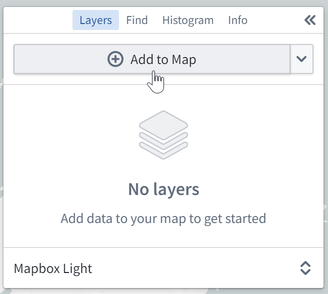
オントロジーオブジェクトを追加する
検索ダイアログの Objects タブを使用して、地理空間データを持つオントロジーオブジェクト をマップに追加できます。
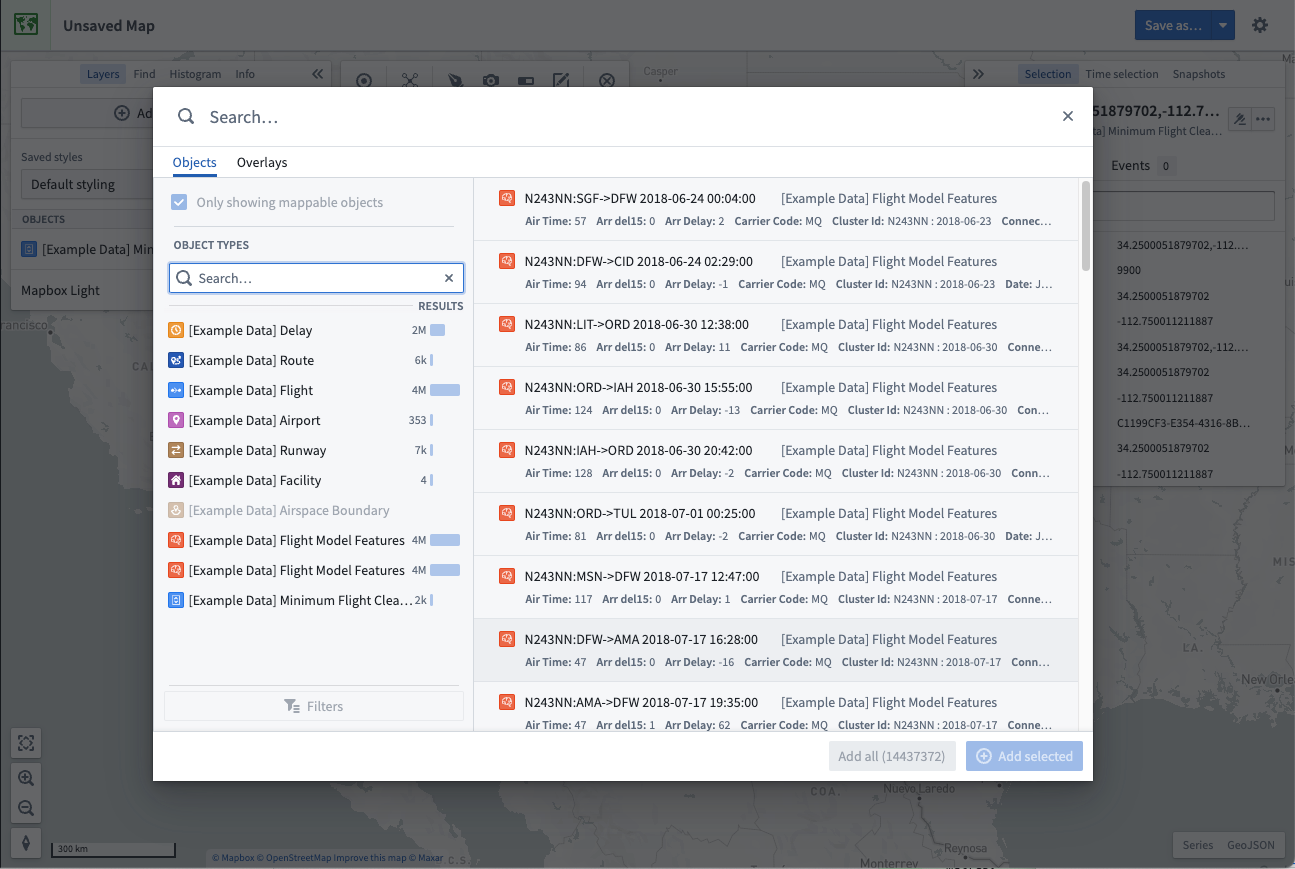
ダイアログで、上部の主要な Search... フィールドに任意の質問を入力してオブジェクトを検索するか、左側のフィルターパネルを使用して検索対象のオブジェクトを絞り込みます。
オブジェクトをフィルター処理する
オブジェクトの種類を選択して、結果をその種類のオブジェクトのみにフィルター処理します。オブジェクトの種類を選択した後、Filters オプションを使用してさらに検索を絞り込むことができます。
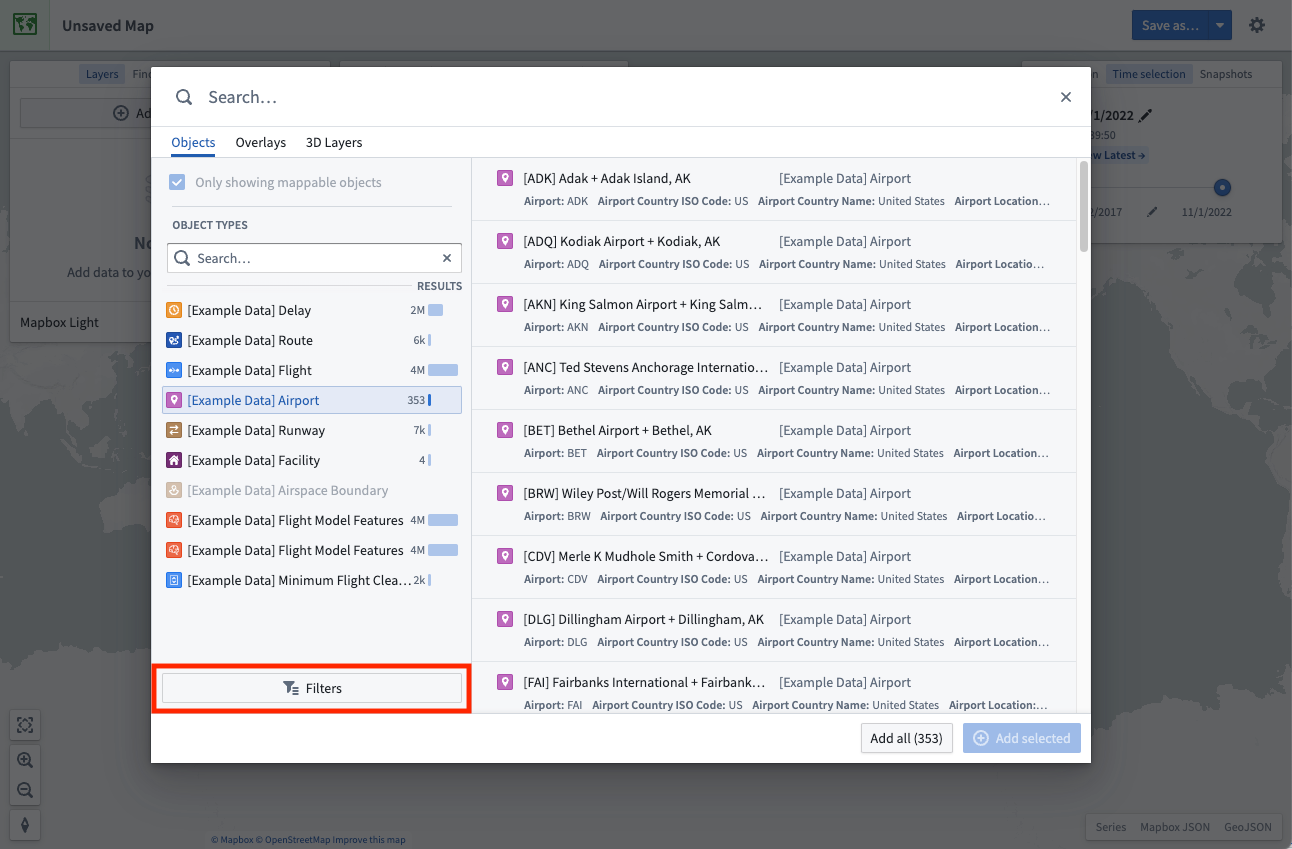
最も一般的に使用されるプロパティの一部は自動的にフィルターエリアに表示され、関心のあるプロパティの値を選択することでオブジェクトの結果を絞り込むことができます。
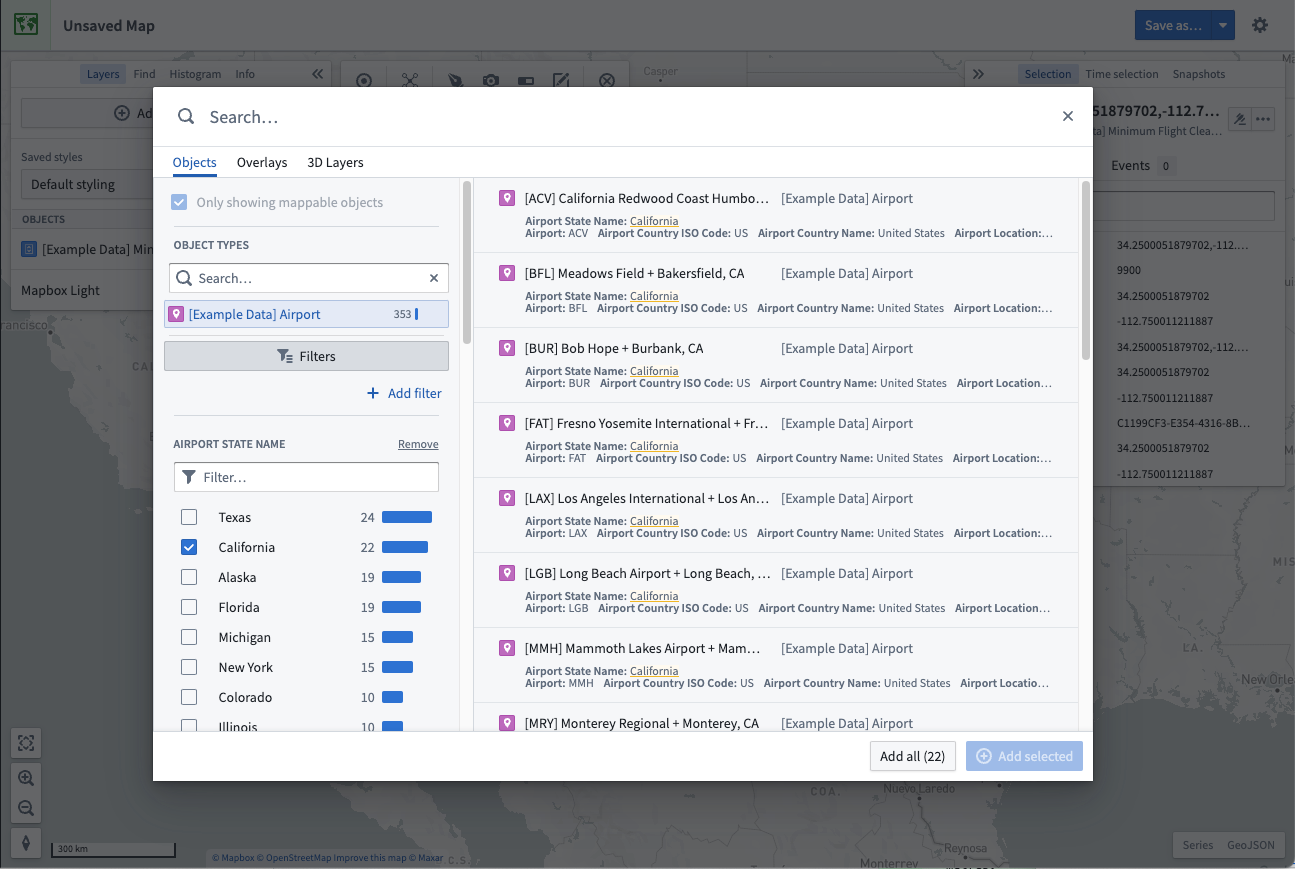
+ Add filter を選択して、目的のプロパティを追加することで、オブジェクトの種類の任意のプロパティでフィルター処理できます。Back を選択すると、選択したプロパティがフィルターエリアに表示されます。
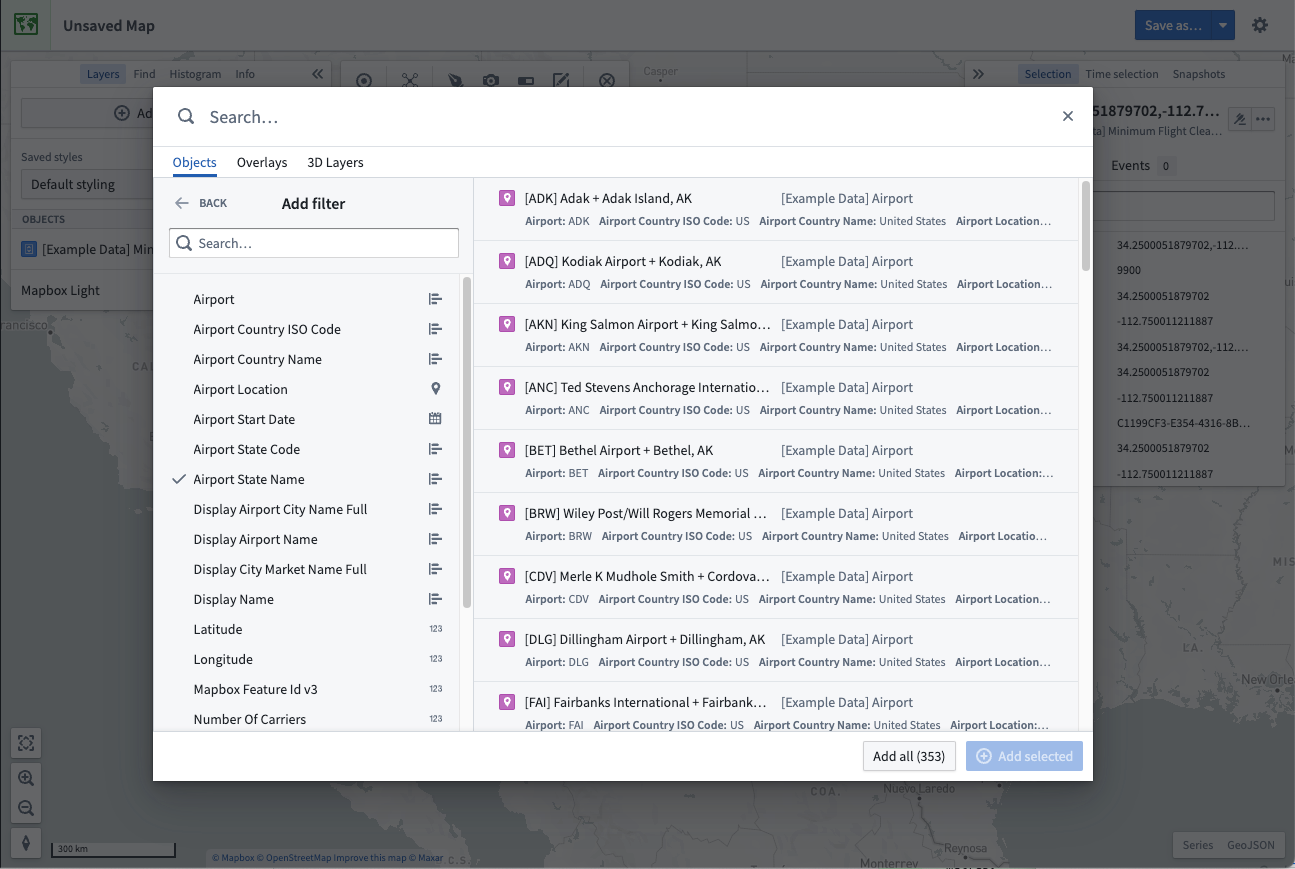
結果を選択して追加する
結果テーブルでオブジェクトを選択します。任意のオブジェクトの選択を切り替えるには、Cmd (macOS) または Ctrl (Windows) キーを押し、さらに Shift キーを使用してオブジェクトの範囲を選択します。選択したオブジェクトを + Add selected を使用してマップに追加するか、検索に一致したすべてのオブジェクトを Add all で追加します。
マップには、検索ダイアログから追加できるオブジェクトの数に制限があります。デフォルトでは、1000 個のオブジェクトを追加できます。この制限に達すると、Add all オプションが無効になり、オプションが再度有効になる前に 結果をフィルター処理する 必要があります。
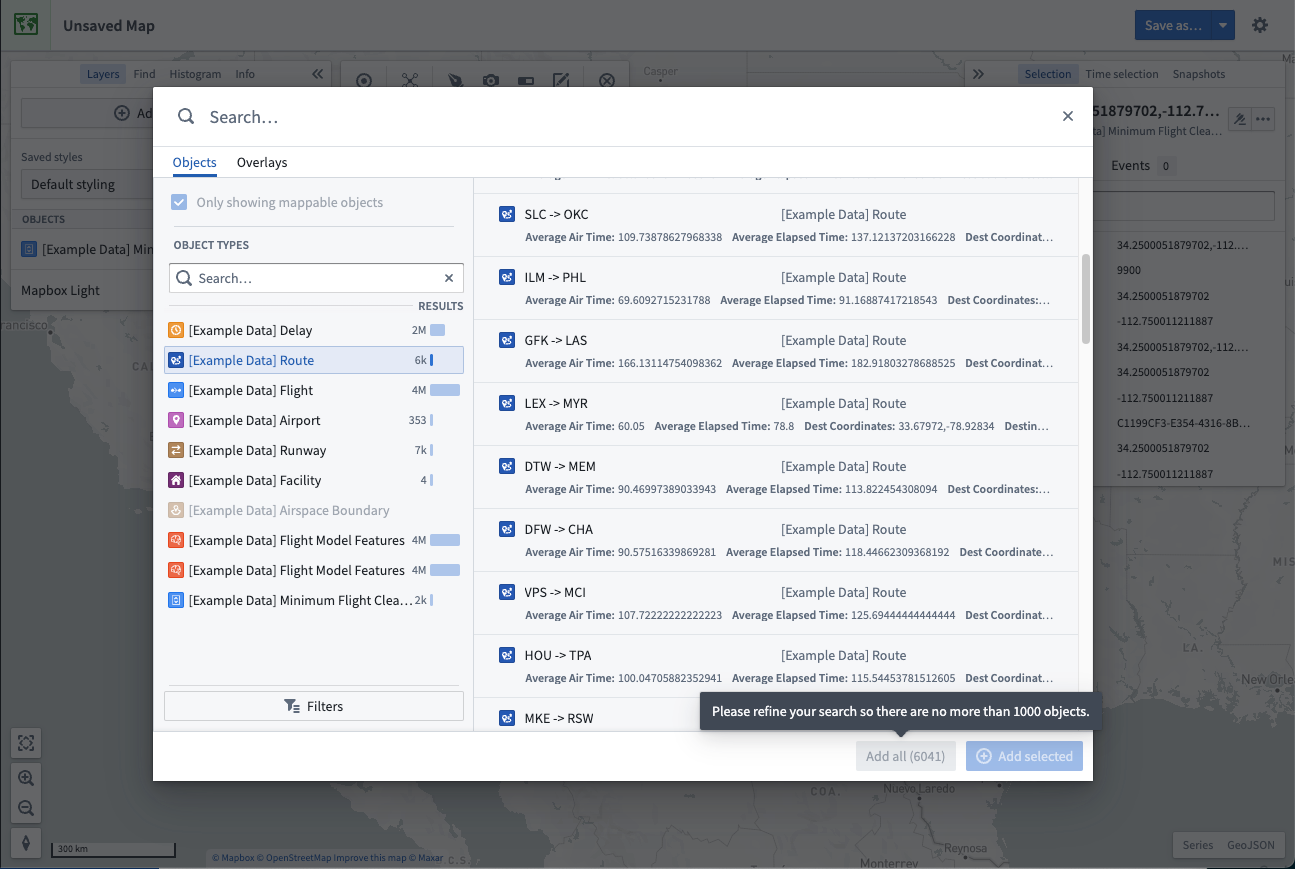
地理空間的にオブジェクトを検索する
特定の地理空間エリアにオブジェクトを検索できます。Add to map ドロップダウンから、Search for objects that intersect a shape... を選択します。
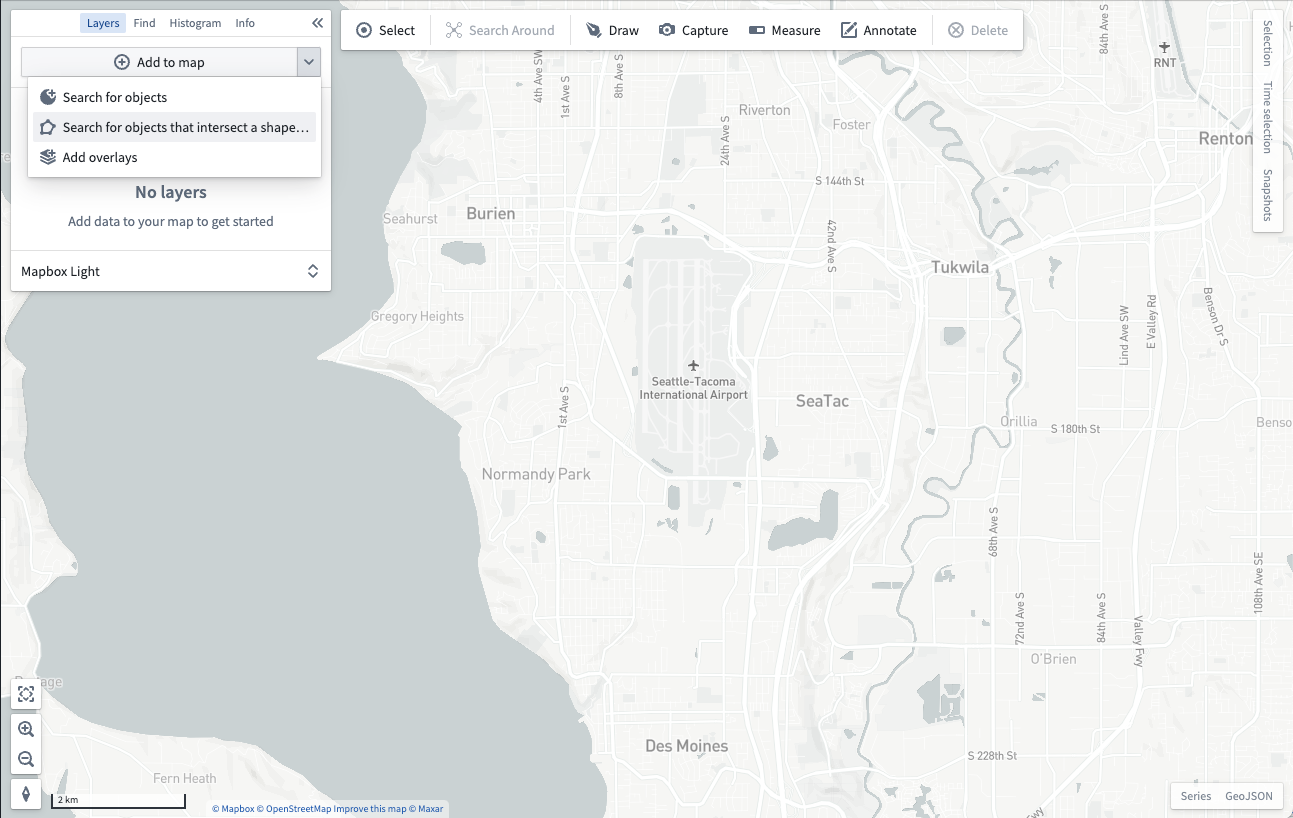
その後、検索したい地理空間エリアの周りに 形状 を描くように求められます。
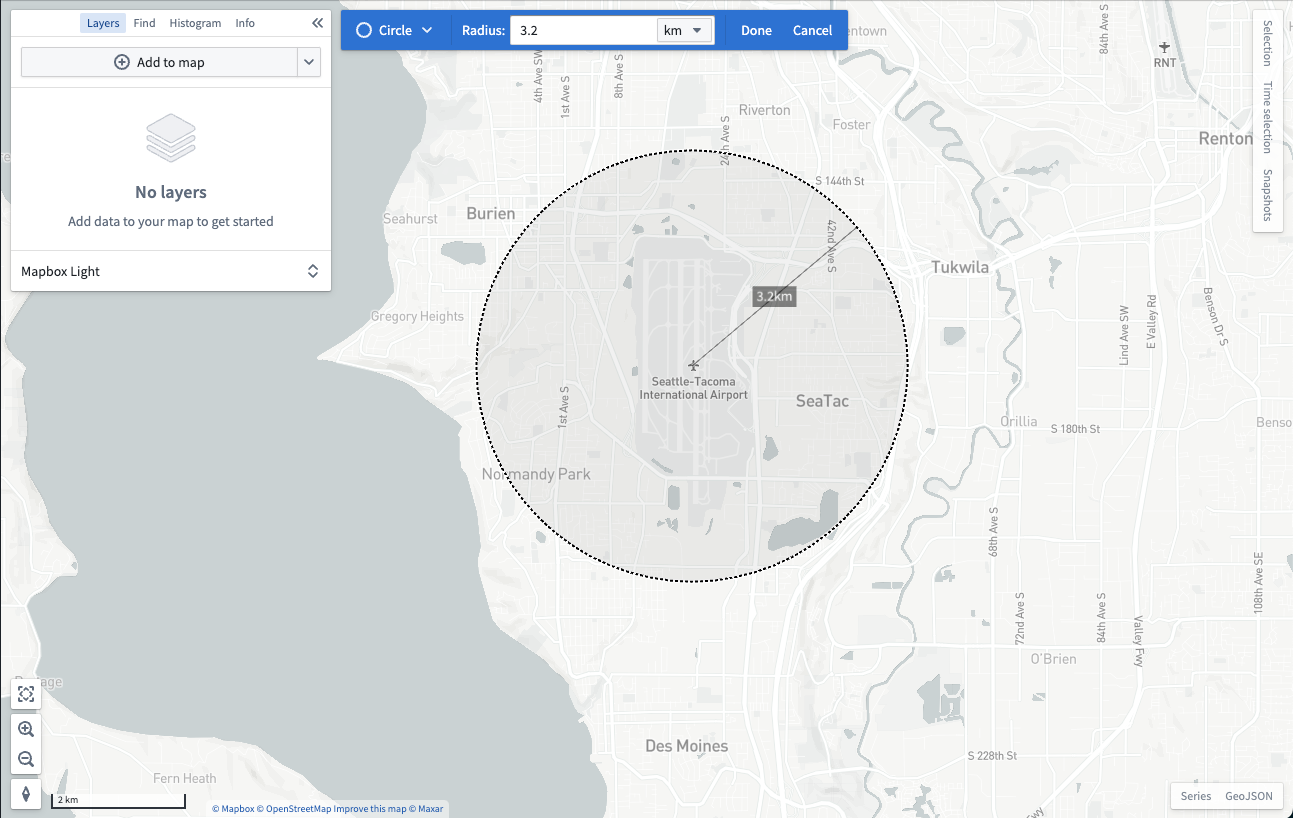
形状の描画が完了すると、オブジェクト検索ダイアログが開き、描いた形状と交差する地理空間データを含むオブジェクトのみが表示されます。
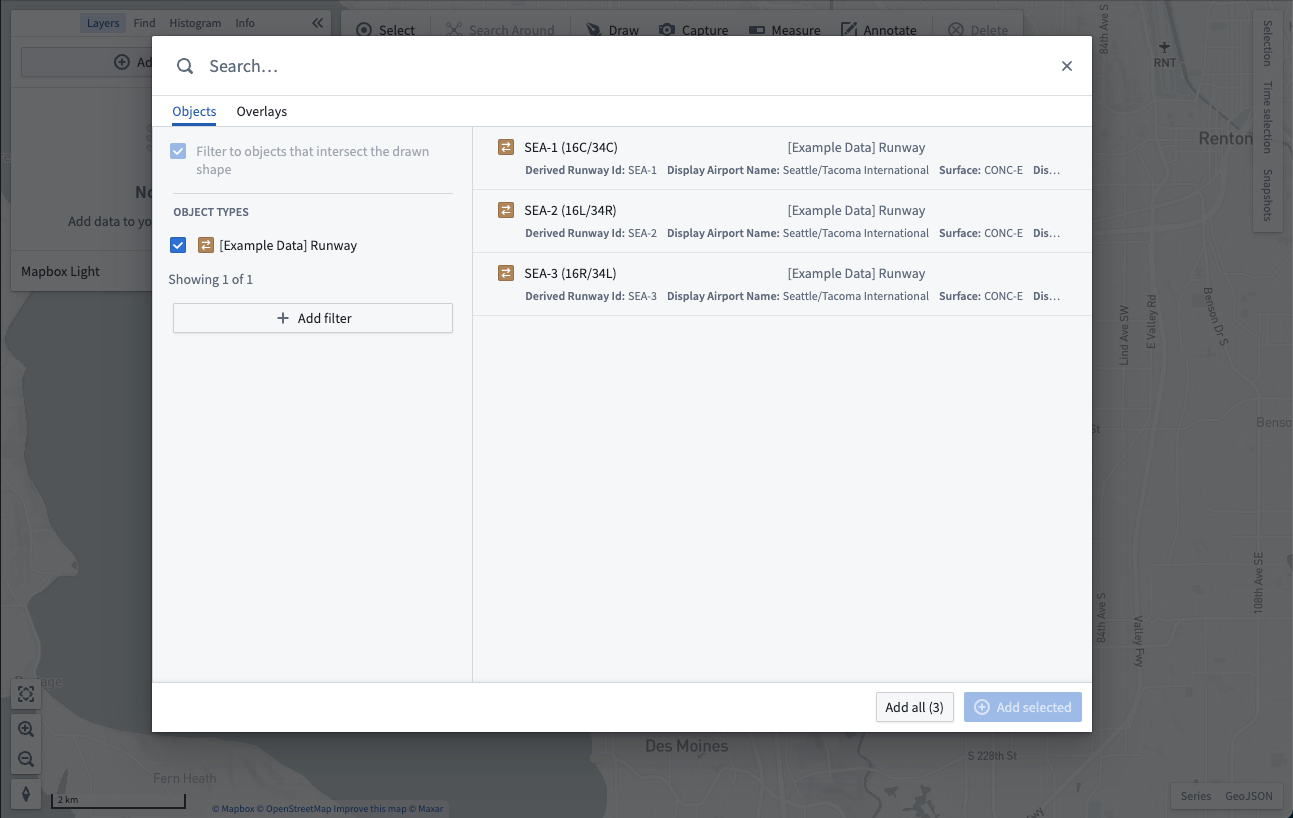
マップオーバーレイを追加する
検索ダイアログの Overlays タブを使用して、Map Layer Editor で作成されたレイヤーを追加できます。これらのレイヤーには、マップ間で再利用できる地理空間データセットの事前構成ビューが含まれています。
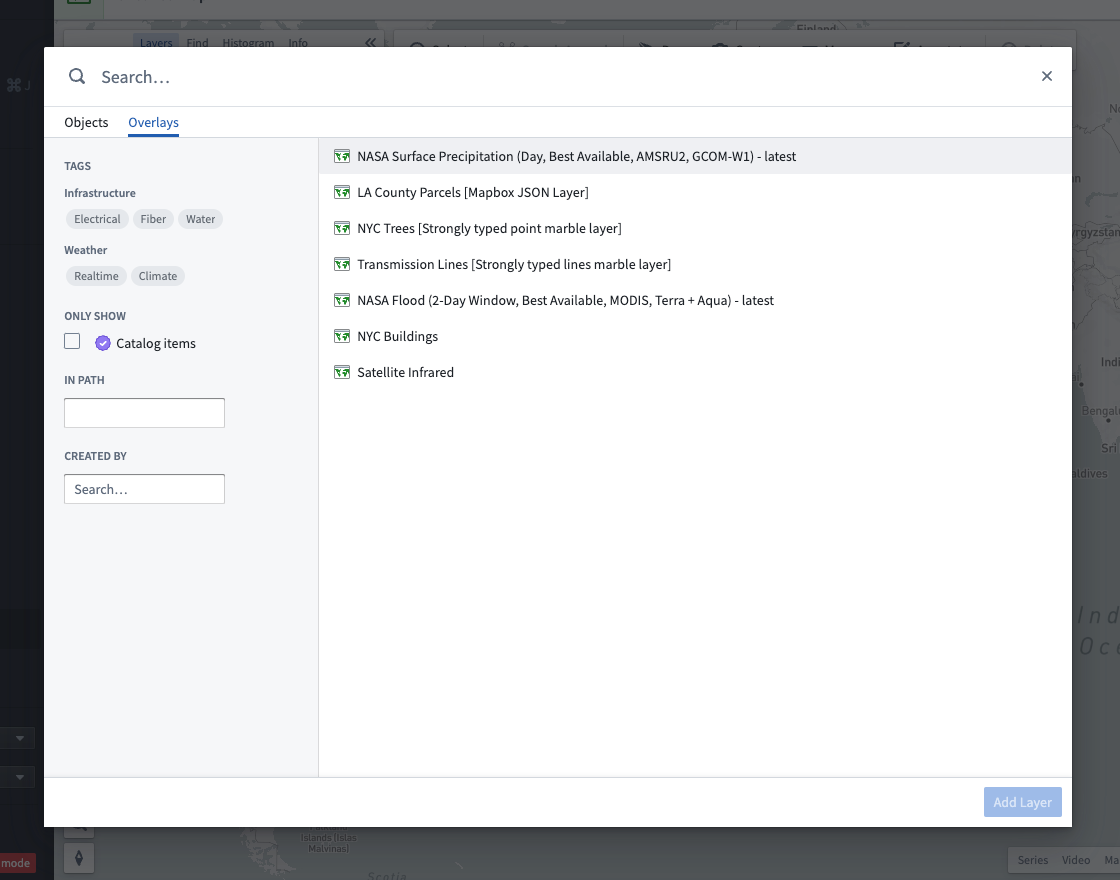
ダイアログには、レイヤーを見つけるための複数の方法があります。
- 上部の Search... フィールドにテキストを入力して、名前でレイヤーを検索します。
- サイドバーの Tags セクションを使用して、特定のトピックにレイヤーの結果を絞り込みます。
- Catalog items をチェックして、Project Catalog に追加されたキュレーションされたレイヤーのみを表示します。
- In path 入力にフォルダーのパスを入力して、特定のフォルダーやプロジェクト内のレイヤーを探します。
- Created by で特定のユーザーが作成したレイヤーを選択して探します。
レイヤーを選択します。Cmd (macOS) または Ctrl (Windows) キーを押してレイヤーの選択を切り替えるか、Shift キーを使用してレイヤーの範囲を選択します。選択したレイヤーを Add layers でマップに追加します。
Search Around
マップ上に既にあるオブジェクトから開始し、オントロジーの関係をたどって関連するオブジェクトをマップに追加できます。まず、マップ上のいくつかのオブジェクトを選択し、Search Around をクリックします。

関連するオブジェクトのリストから選択してマップに追加します。関連するオブジェクトがポイントとして表示される場合、マップは関連するオブジェクト間の視覚的なリンクをレンダリングします。